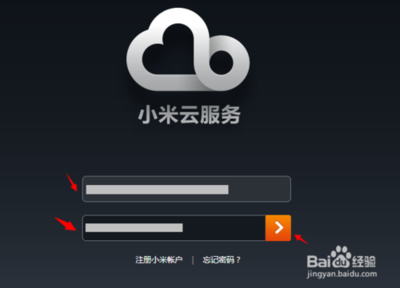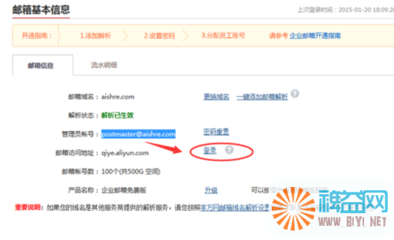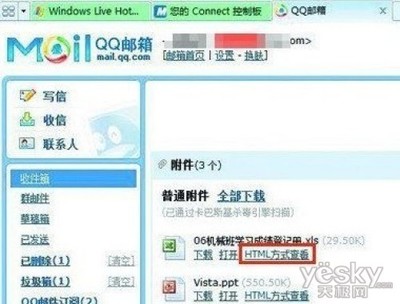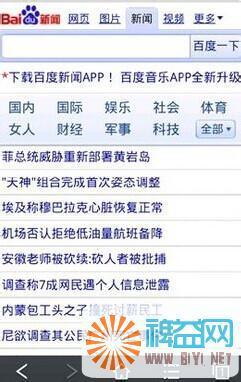昨天咗嚛介绍了怎么申请开通免费阿里企业邮箱,那么通过申请之后怎么来管理新建用户,建好的邮箱账号又怎么登陆呢。一起来看看
阿里云免费企业邮箱如何新建用户?怎么登陆邮箱——方法/步骤阿里云免费企业邮箱如何新建用户?怎么登陆邮箱 1、
首先登陆万网阿里云账号,找到会员中心---我的邮箱,如图
阿里云免费企业邮箱如何新建用户?怎么登陆邮箱 2、
设置管理员密码点击企业邮箱管理之后,如图第一次登陆需要先吧管理员密码重置一下
阿里云免费企业邮箱如何新建用户?怎么登陆邮箱 3、
接着根据提示输入新的管理员密码,然后点击确定修改
阿里云免费企业邮箱如何新建用户?怎么登陆邮箱_阿里云邮箱登陆地址
阿里云免费企业邮箱如何新建用户?怎么登陆邮箱 4、
怎么登陆企业邮箱修改好之后,我们登陆管理企业邮箱,可以通过点击 邮箱访问地址后方的 登陆菜单https://qiye.aliyun.com/alimail/auth/login?
阿里云免费企业邮箱如何新建用户?怎么登陆邮箱 5、
或者直接输入登陆地址https://qiye.aliyun.com/alimail/auth/login?用户名填写默认的 postmaster@邮箱域名 密码就是刚刚配置的密码
阿里云免费企业邮箱如何新建用户?怎么登陆邮箱 6、
如何添加新用户打开进入阿里云企业邮箱免费版界面之后,找到 域账号管理--- 员工账号管理
阿里云免费企业邮箱如何新建用户?怎么登陆邮箱_阿里云邮箱登陆地址
阿里云免费企业邮箱如何新建用户?怎么登陆邮箱 7、
点击 新建账号,如图输入 用户姓名(全名就是昵称) 邮箱账号(不能为中文)
阿里云免费企业邮箱如何新建用户?怎么登陆邮箱 8、
注意往下拉,还需要创建邮箱密码(默认用户的容量是5G不能修改)
阿里云免费企业邮箱如何新建用户?怎么登陆邮箱 9、

怎么使用用户邮箱创建好邮箱账号之后,同样登陆https://qiye.aliyun.com/alimail/auth/login? 这个地址。注意第一次登陆需要修改密码
阿里云免费企业邮箱如何新建用户?怎么登陆邮箱_阿里云邮箱登陆地址
阿里云免费企业邮箱如何新建用户?怎么登陆邮箱 10、
登陆进去之后,第一次会有一个欢迎的广告页面。注意可以选择右上角跳过界面
阿里云免费企业邮箱如何新建用户?怎么登陆邮箱 11、
如图就是阿里云邮 企业邮箱的操作界面了,功能比较少界面简洁 能用
阿里云免费企业邮箱如何新建用户?怎么登陆邮箱 12、
关于写信之后,如果要添加收件人地址。可以点击右侧加号调出阿里云邮通讯录
阿里云免费企业邮箱如何新建用户?怎么登陆邮箱_阿里云邮箱登陆地址
 爱华网
爱华网